在办公软件使用中,WPS 账号是串联云文档、协作功能、会员服务的核心枢纽,而手机与邮箱绑定则是保障账号安全、提升使用便捷性的关键环节。许多用户在使用时会困惑:“WPS 账号能否同时绑定手机和邮箱?”“绑定后如何管理?”“遇到绑定问题该怎么解决?” 本文将从绑定可行性、核心价值、多端操作步骤、安全管理技巧及常见问题五个维度,全面解答这些疑问,同时融入 SEO 优化要点,适配谷歌、必应搜索用户对实用信息的查询需求,帮助用户高效管理 WPS 账号。
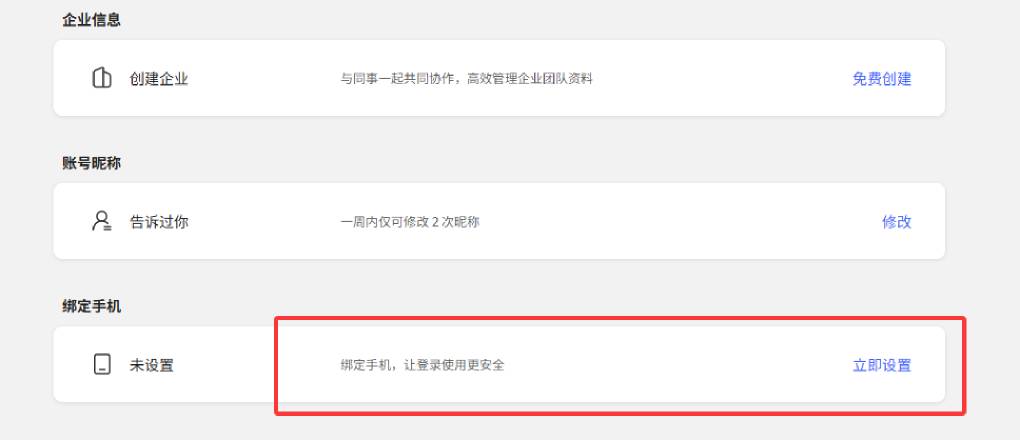
一、核心答案:WPS 账号支持双绑定,免费且无门槛
明确结论:WPS 账号不仅能绑定手机和邮箱,还支持 “1 个账号 + 1 个手机号 + 1 个邮箱” 的双绑定模式,该功能对所有用户免费开放,无论是免费用户、会员用户,还是企业用户,均无需额外付费即可操作。虽然绑定并非强制要求,但从账号安全与使用体验出发,建议优先完成双绑定,其核心价值主要体现在以下三方面:
1. 账号安全双重防护
- 敏感操作验证:绑定后,在陌生设备登录、修改密码、注销账号、转移会员权益等敏感场景下,系统会强制要求通过手机短信或邮箱验证码验证身份,有效拦截非法登录与恶意操作,降低账号被盗风险。
- 密码找回双保障:若忘记账号密码,可通过 “手机号验证码” 或 “邮箱验证码” 两种方式快速重置,避免因单一绑定方式失效(如手机号停用、邮箱被盗)导致账号无法找回。
- 异常行为预警:当账号出现异地登录、异常文件分享、云空间容量异常消耗等风险行为时,WPS 会实时向绑定的手机和邮箱发送通知,提醒用户及时核查,保障账号与数据安全。
2. 使用体验全面升级
- 关键信息不遗漏:会员到期提醒、云空间容量不足预警、文档协作邀请、共享链接失效通知、官方活动资格等重要信息,会同步推送至绑定的手机和邮箱,确保用户不错过核心服务与协作需求。
- 多场景登录更便捷:绑定后,登录 WPS 时可灵活选择 “手机号登录”“邮箱登录”“第三方账号登录”(微信、QQ),无需记忆复杂账号,尤其适合多设备(电脑、手机、平板)切换使用。
- 协作匹配更精准:他人通过手机号或邮箱搜索添加协作成员时,系统会优先匹配账号已绑定的信息,快速定位目标用户,避免因信息不匹配导致协作邀请失败。
3. 核心功能解锁前提
- 部分关键功能(如开启云文档高级共享权限、创建企业团队账号、参与官方付费活动、申请云空间扩容)需完成手机或邮箱绑定才能使用,未绑定账号会面临功能限制。
- 会员用户完成双绑定后,可享受 “会员权益跨设备同步”“到期自动续费管理”“账号异常时权益保护” 等进阶服务,避免因设备更换或账号问题导致会员权益受损。
二、绑定基础规则:4 个关键要点,避免操作失误
在进行手机和邮箱绑定前,需了解 WPS 账号绑定的基础规则,避免因规则不熟悉导致操作失败或账号异常:
1. 绑定数量限制
- 账号侧:1 个 WPS 账号最多绑定 “1 个手机号 + 1 个邮箱”,不支持多手机号或多邮箱绑定(如无法为 1 个账号绑定 2 个不同手机号)。
- 设备侧:1 个手机号或 1 个邮箱,最多只能绑定 1 个 WPS 账号。若提示 “该手机 / 邮箱已被其他账号绑定”,需先解除与原账号的绑定,再绑定新账号。
2. 绑定与注册的关联
- 手机号注册:注册后手机号自动绑定账号,后续可手动补充邮箱绑定。
- 邮箱注册:注册后邮箱自动绑定账号,后续可手动添加手机号绑定。
- 第三方账号注册(微信 / QQ):注册后账号处于 “未绑定手机 / 邮箱” 状态,系统会弹窗提醒绑定,建议及时补充,避免影响账号安全与功能使用。
3. 个人账号与企业账号差异
- 个人账号(免费 / 会员):用户拥有完全自主权限,可随时绑定、解绑或修改手机和邮箱,无需第三方审核。
- 企业账号(管理员创建):部分企业会在管理后台设置 “绑定信息修改限制”(如禁止自主解绑、要求审核),绑定操作通常不受限,但解绑 / 修改需联系管理员解锁权限(以企业实际设置为准)。
4. 绑定信息修改限制
- 已绑定的手机 / 邮箱,修改时需通过原绑定信息验证(如改手机号需原手机号验证码,改邮箱需原邮箱验证码),确保操作人为账号本人。
- 若原绑定的手机 / 邮箱已停用(如手机号注销、邮箱过期),需通过 “账号申诉” 修改绑定信息(详见第五部分 “常见问题”)。
三、多端绑定流程:4 种核心场景, step-by-step 操作
根据 “操作设备”(电脑端 Windows/macOS、移动端 Android/iOS)和 “绑定类型”(新账号、已有账号补充绑定),绑定流程分为 4 种核心场景,操作基于 WPS 2024 最新版(V16.1.0),适配所有主流系统:
场景 1:电脑端(Windows/macOS)为已有账号绑定手机
若账号已绑定邮箱,需补充绑定手机,步骤如下:
- 登录账号:打开 WPS 电脑端,点击右上角 “头像”→“登录”,输入已有账号(邮箱 / 第三方账号)和密码,完成登录。
- 进入安全中心:登录后再次点击 “头像”→“账号安全”,进入绑定管理页面(集中管理绑定信息、密码、登录保护)。
- 发起绑定:在 “账号安全” 页面找到 “手机号” 模块,若显示 “未绑定”,点击 “绑定”;若已绑定其他手机号,点击 “更换”(需先验证原手机号)。
- 身份验证:输入需绑定的手机号,点击 “获取验证码”,填写手机收到的 6 位验证码;若手机号无法收短信,点击 “换个方式验证”(部分账号支持邮箱辅助验证)。
- 确认生效:点击 “确定”,系统提示 “手机号绑定成功”,“手机号” 模块显示绑定号码(中间 4 位隐藏,如 “138****5678”)。退出账号后,通过 “手机号登录” 验证,能成功登录即生效。
场景 2:电脑端(Windows/macOS)为已有账号绑定邮箱
若账号已绑定手机,需补充绑定邮箱,步骤如下:
- 登录与进入安全中心:操作同场景 1,登录后进入 “账号安全” 页面。
- 发起绑定:找到 “邮箱” 模块,若显示 “未绑定”,点击 “绑定”;若已绑定其他邮箱,点击 “更换”(需先验证原邮箱)。
- 输入邮箱并验证:输入需绑定的邮箱(支持 QQ 邮箱、163 邮箱、企业邮箱、Gmail 等),点击 “获取验证码”。
- 接收验证码:登录该邮箱,在收件箱(或垃圾邮件文件夹)找到 WPS 发送的验证邮件(主题 “WPS 账号邮箱绑定验证”),复制 6 位验证码填入。
- 设置通知偏好:点击 “确定” 完成绑定,可勾选 “接收 WPS 官方通知邮件”(会员提醒、协作邀请等),不希望接收可取消(安全验证邮件无法关闭)。
场景 3:移动端(Android 系统)绑定手机和邮箱
安卓手机操作灵活,适合随时补充绑定,以小米手机为例:
- 登录账号:打开 WPS APP,点击底部 “我的”→“登录 / 注册”,输入账号信息登录。
- 进入安全设置:在 “我的” 页面点击右上角 “设置”(齿轮图标)→“账号与安全”。
- 绑定手机号:
- 未绑定:“手机号” 显示 “未绑定”,点击进入→输入手机号→填验证码→“绑定”。
- 已绑定:点击 “手机号”→“更换手机号”→验证原手机号→输入新手机号绑定。
- 绑定邮箱:
- 未绑定:“邮箱” 显示 “未绑定”,点击进入→输入邮箱→填验证码→“绑定”。
- 已绑定:点击 “邮箱”→“更换邮箱”→验证原邮箱→输入新邮箱绑定。
- 确认状态:返回 “账号与安全” 页面,“手机号”“邮箱” 均显示已绑定信息,即操作成功。
场景 4:移动端(iOS 系统)绑定手机和邮箱
iOS 系统操作与安卓类似,适配 iPhone/iPad:
- 登录账号:打开 WPS iOS APP,点击 “我的”→完成登录。
- 进入安全设置:点击 “我的”→右上角 “设置”→“账号与安全”。
- 绑定手机:点击 “手机号”→未绑定则 “绑定手机号”→输入号码 + 验证码→“完成”;已绑定则 “更换手机号” 按提示操作。
- 绑定邮箱:点击 “邮箱”→未绑定则 “绑定邮箱”→输入邮箱 + 验证码(若邮箱绑定 iPhone “邮件” APP,可直接查看)→“完成”;已绑定则 “更换邮箱” 操作。
- 开启登录保护(可选):在 “账号与安全” 页面开启 “登录保护”,陌生设备登录需双重验证(手机 + 邮箱),提升安全性。
四、绑定后管理技巧:3 个核心操作,保障账号安全
完成绑定后,需掌握解绑、修改、安全验证技巧,应对后续信息变更或安全问题:
1. 解绑已绑定的手机或邮箱
当手机 / 邮箱停用或需更换时,解绑步骤如下:
- 电脑端:登录→“账号安全”→找到需解绑模块→“解绑”→验证原绑定信息→“确定”,解绑成功后模块显示 “未绑定”。
- 移动端:登录→“账号与安全”→点击需解绑的手机 / 邮箱→“解绑”→验证原信息→“确定”。
- 注意:WPS 不允许账号 “无手机 + 无邮箱”,若仅绑定一种方式,需先绑定另一种,再解绑原方式。
2. 修改已绑定的手机或邮箱
修改本质是 “解绑原信息 + 绑定新信息”,WPS 提供 “一键修改” 简化流程:
- 修改手机号:电脑端 / 移动端进入 “账号与安全”→“手机号”→“更换手机号”→验证原手机号→输入新手机号 + 验证码→“确定”。
- 修改邮箱:进入 “账号与安全”→“邮箱”→“更换邮箱”→验证原邮箱→输入新邮箱 + 验证码→“确定”。
- 生效提醒:修改后建议重新登录所有设备,确保新信息同步生效,避免登录异常。
3. 利用绑定信息进行安全验证
绑定后,以下场景需通过绑定信息验证,操作方法如下:
- 密码找回:登录页面→“忘记密码”→输入账号→选择 “手机号 / 邮箱找回”→填验证码→重置密码→用新密码登录。
- 陌生设备登录:新设备登录时,系统提示 “验证身份”→选择 “发送验证码至手机 / 邮箱”→填验证码→可选 “信任此设备”(个人设备推荐勾选)→完成登录。
- 账号申诉:原绑定信息停用无法修改时,登录页面→“忘记密码”→“无法接收验证码?”→“账号申诉”→填写账号信息(注册时间、常用设备、历史密码等)→提交后 1-3 个工作日审核,结果发送至新手机 / 邮箱→申诉成功后修改绑定信息。
五、常见问题解答:5 个高频疑问,解决实际痛点
1. WPS 账号能绑定国外手机号或国际邮箱吗?
可以。WPS 支持全球手机号与国际邮箱绑定:
- 国外手机号:输入时选择对应国家 / 地区代码(如美国 +1、日本 +81)→输入号码→接收国际短信验证码(部分地区可能延迟,建议等待 1-2 分钟)。
- 国际邮箱:直接输入 Gmail、Outlook 等国际邮箱→接收验证码→完成绑定。
- 注意:部分国家运营商可能收取国际短信费或拦截短信,优先选择国际邮箱绑定。
2. 绑定后会收到垃圾短信或邮件吗?
不会。WPS 仅发送必要通知,分为两类:
- 强制通知(无法关闭):登录验证、密码重置、账号异常预警等安全类信息,保障账号安全。
- 可选通知(可关闭):会员提醒、云空间预警、协作邀请、活动推荐等服务类信息,可在 “账号与安全” 页面自主勾选是否接收。
3. 企业账号的绑定信息,管理员能看到吗?
不能。WPS 严格保护用户隐私,企业管理员仅能管理团队权限(分配云空间、设置协作权限),无法查看员工账号绑定的手机和邮箱信息;若员工需修改绑定信息,无特殊限制可自主操作,有审核要求需联系管理员。
4. 忘记已绑定的手机和邮箱,如何找回账号?
通过 “账号申诉” 找回,步骤如下:
- 登录页面→“忘记密码”→“无法接收验证码?”→“账号申诉”→输入需找回的账号。
- 填写申诉信息(注册时间、常用设备型号、历史密码、最近编辑的文档名称等),信息越详细,通过率越高。
- 提交后等待审核,结果发送至新手机 / 邮箱→申诉成功后修改绑定信息和密码,重新登录。
5. 一个手机号 / 邮箱能绑定多个 WPS 账号吗?
不能。为保障账号安全,1 个手机号或邮箱最多绑定 1 个 WPS 账号;若提示 “已被绑定”,需先登录原账号解绑,再绑定新账号。
六、总结:绑定操作的核心建议
- 个人用户:优先完成 “手机 + 邮箱” 双绑定,开启 “登录保护”,定期检查绑定信息有效性,避免因信息停用导致账号风险。
- 企业用户:按企业要求完成绑定,若有修改限制及时联系管理员,确保绑定信息与工作信息一致,方便协作。
- 高频使用者:修改绑定信息后及时同步所有设备,利用 “账号申诉” 提前记录关键信息(注册时间、常用设备等),应对突发情况。
- 通过本文的操作步骤与技巧,可轻松解决 “WPS 账号能绑定手机和邮箱吗?” 的疑问,同时保障账号安全与使用便捷性。若遇到申诉失败、绑定验证不通过等问题,可联系 WPS 官方客服或通过 APP “我的 - 客服中心” 获取帮助,确保操作顺畅。

